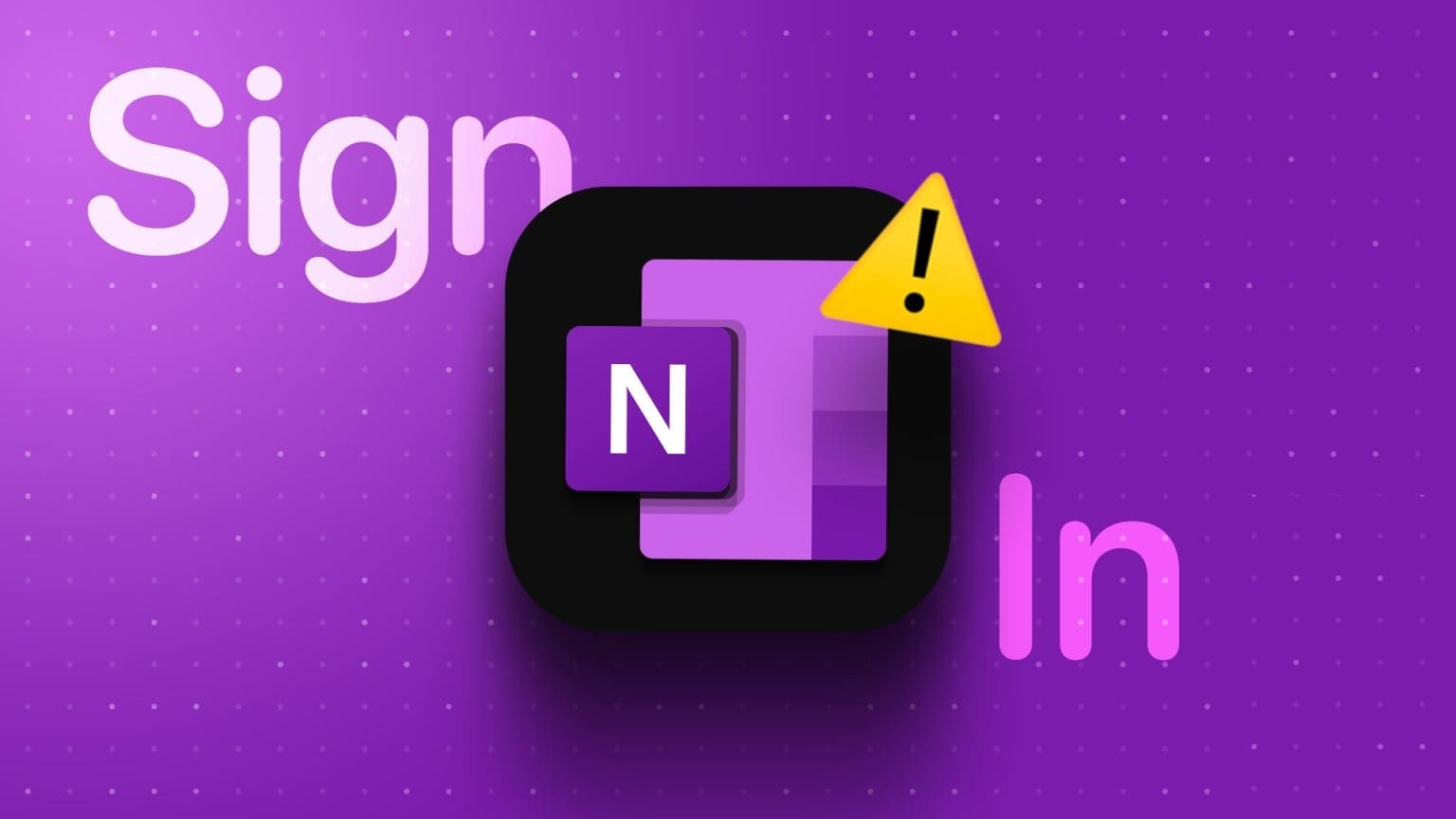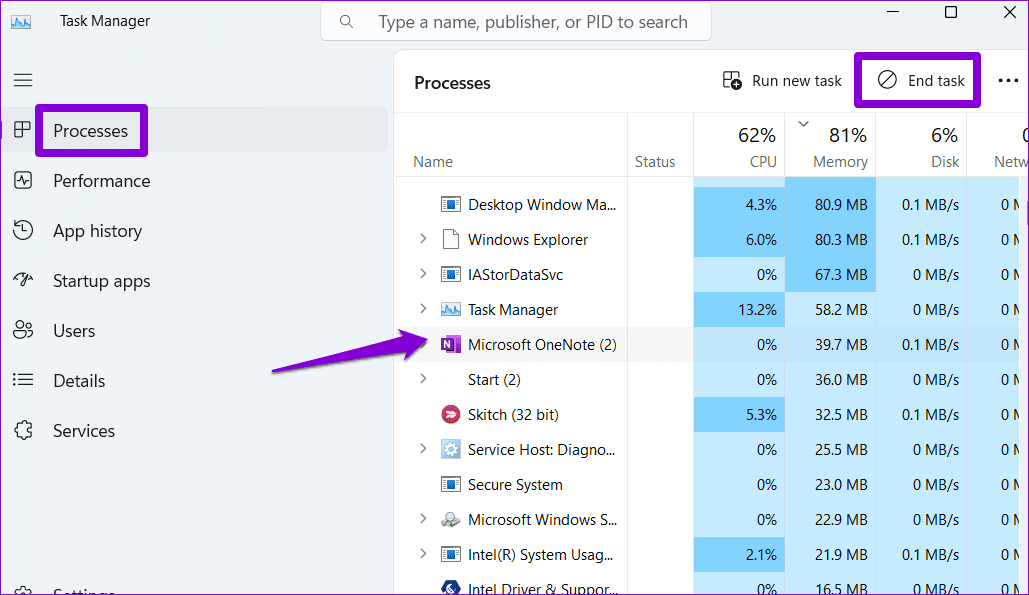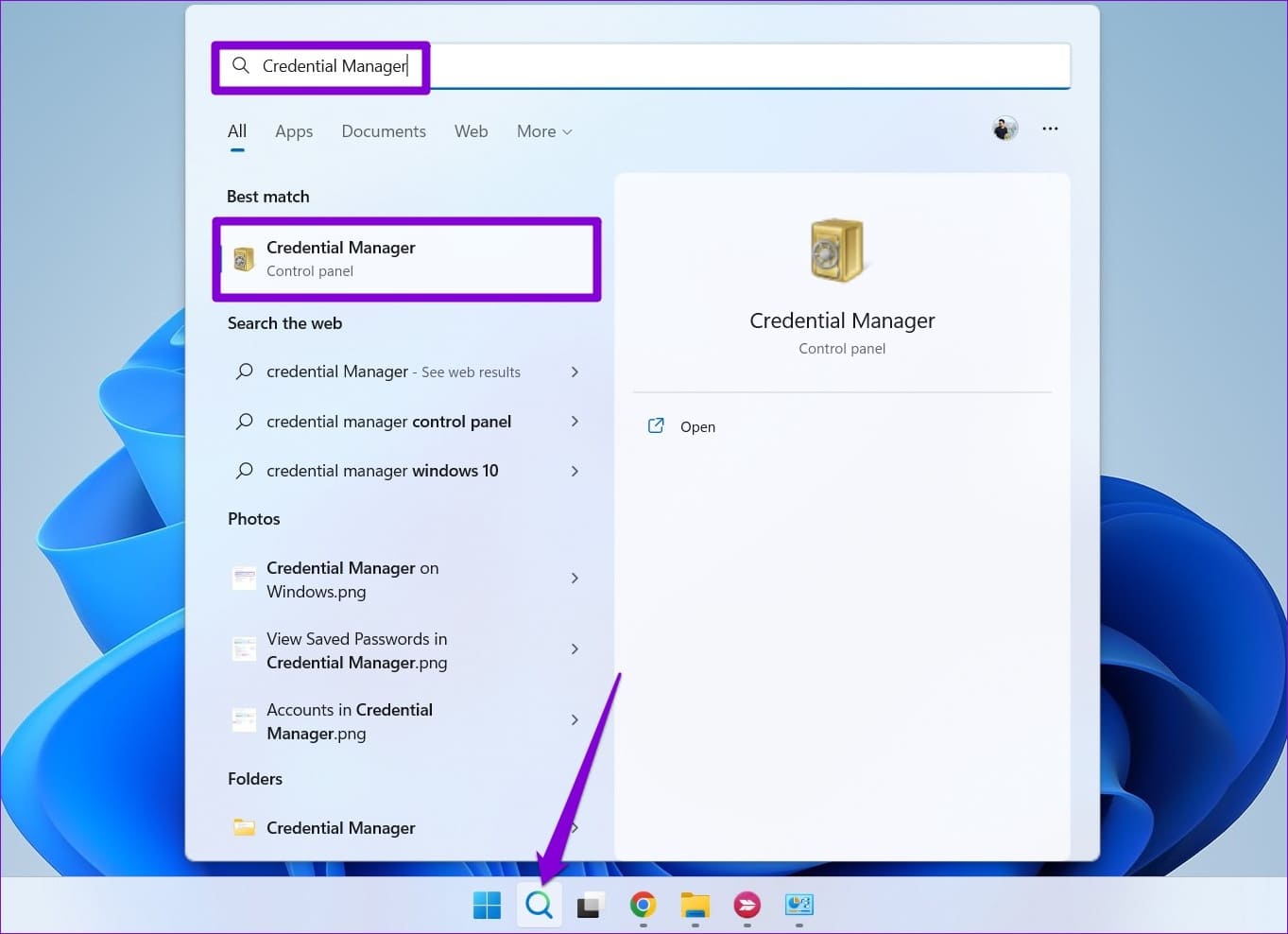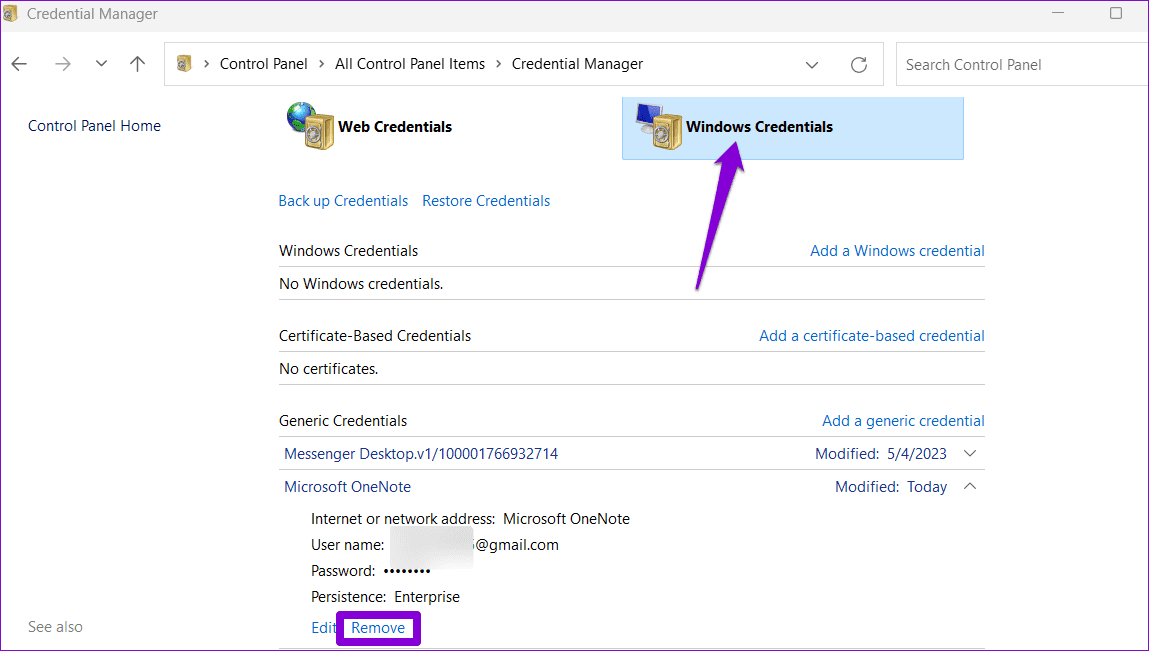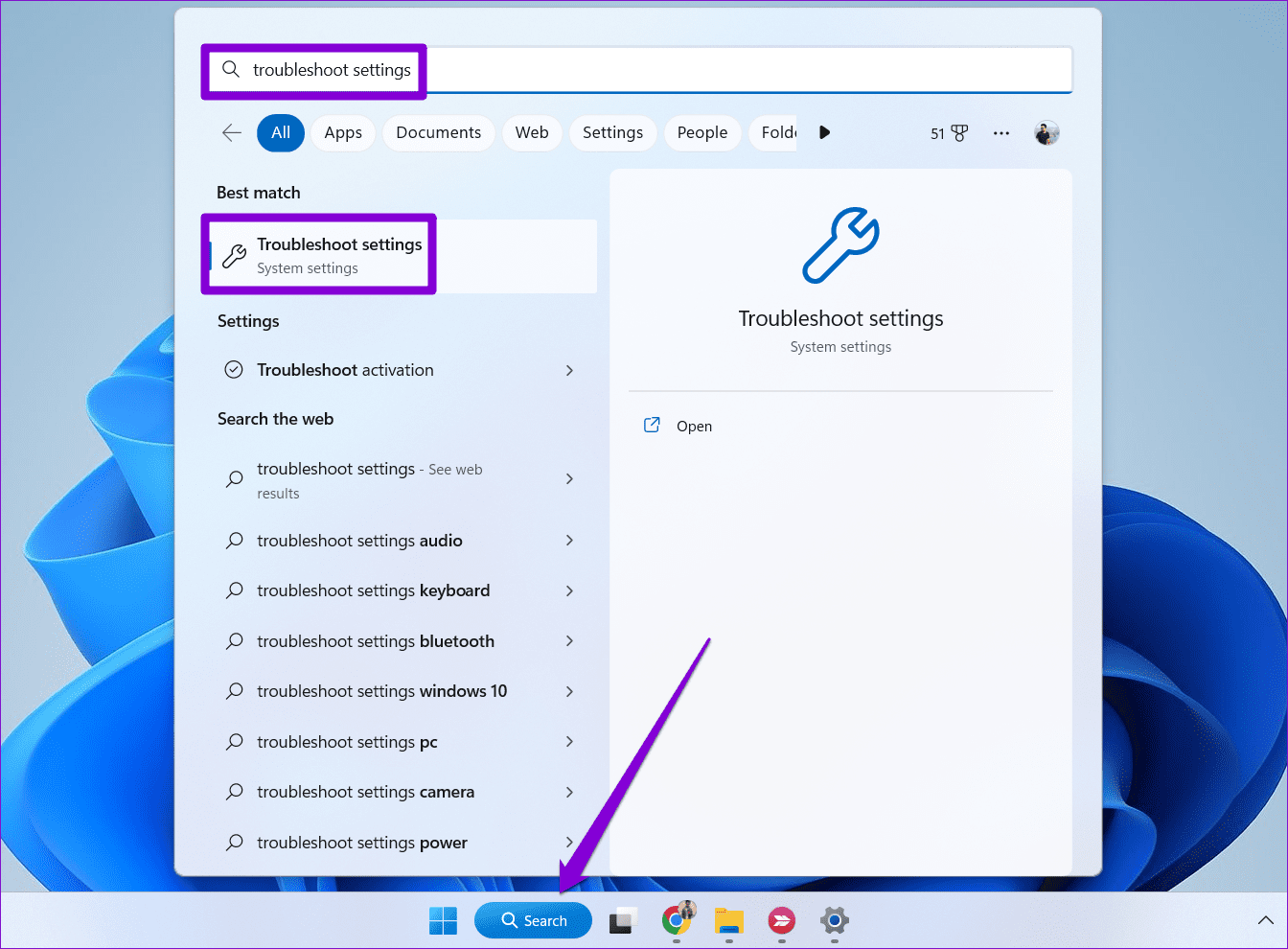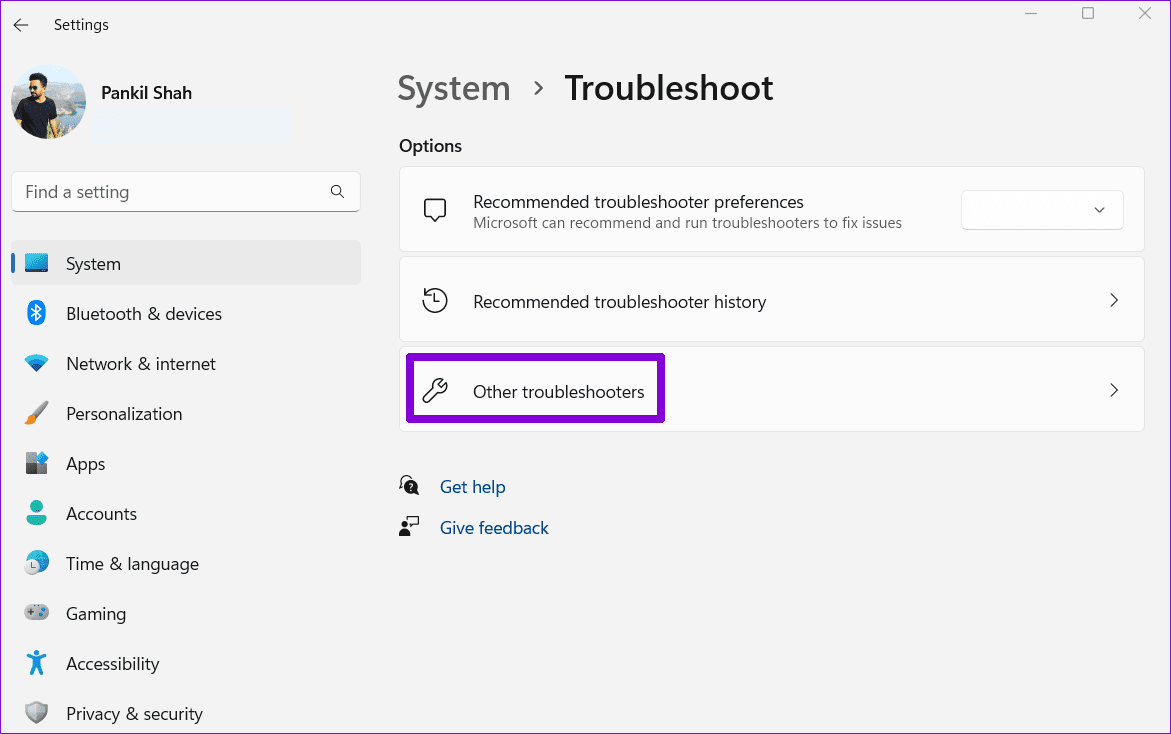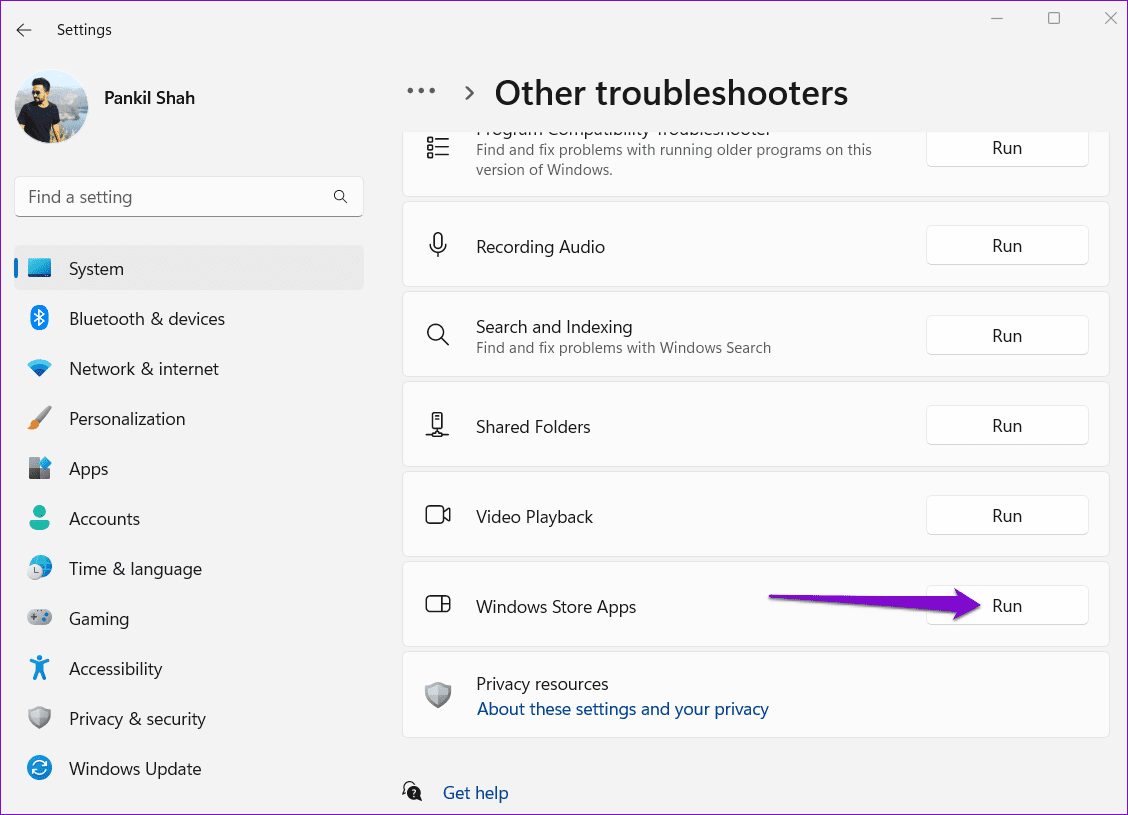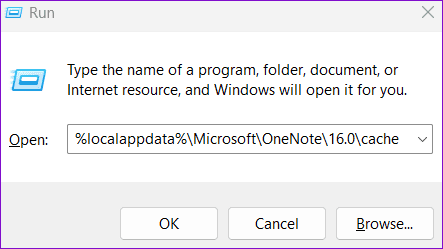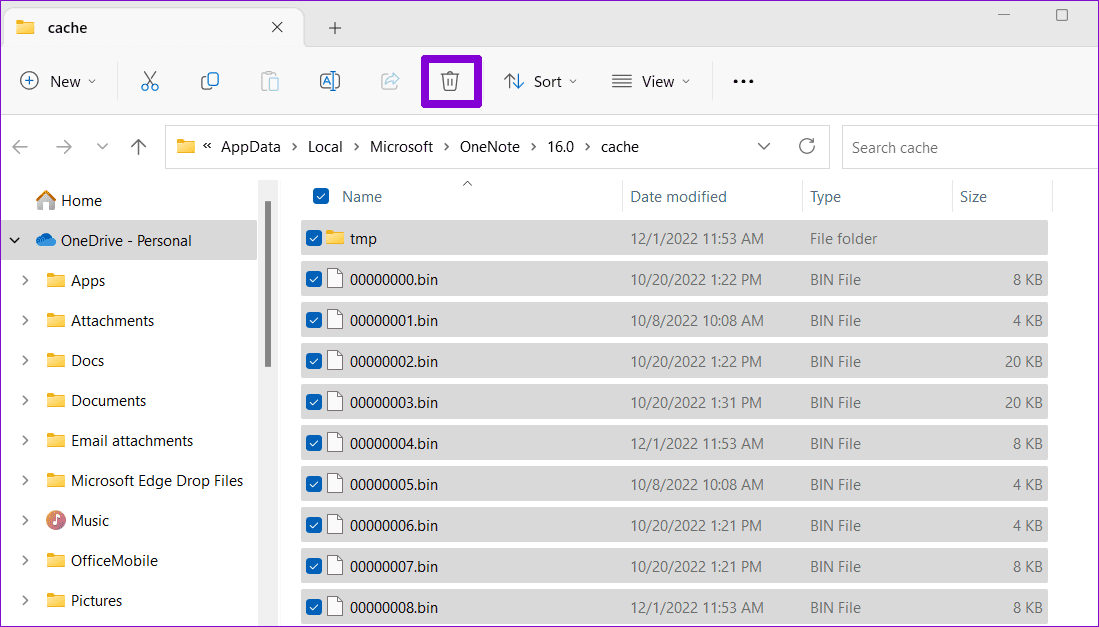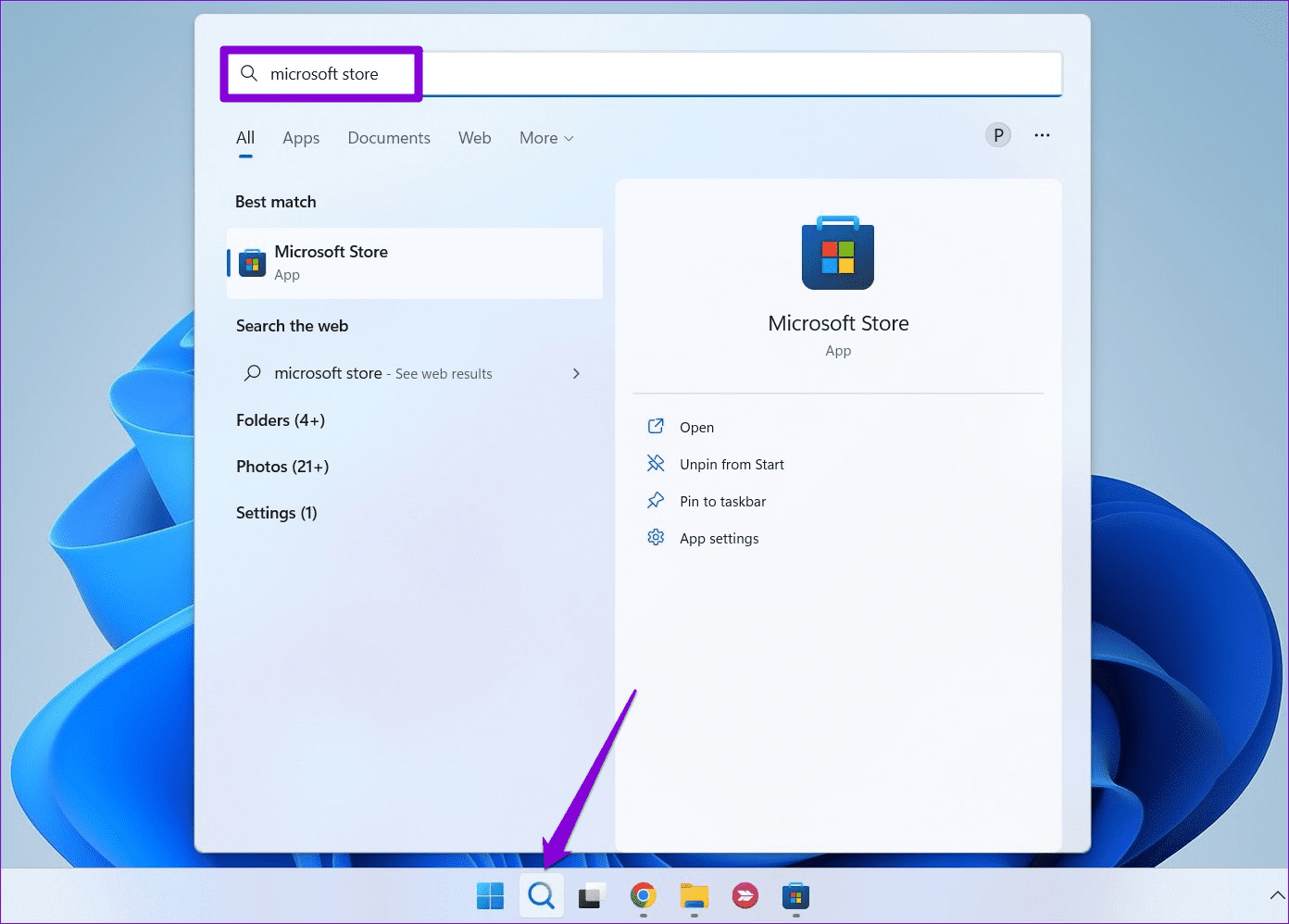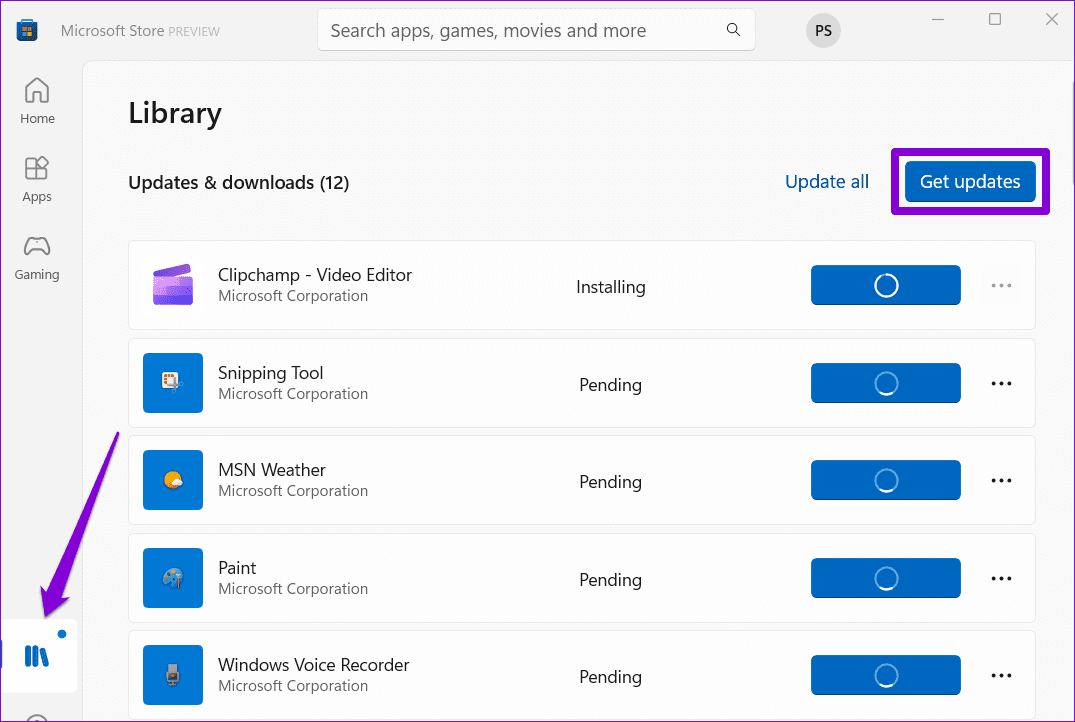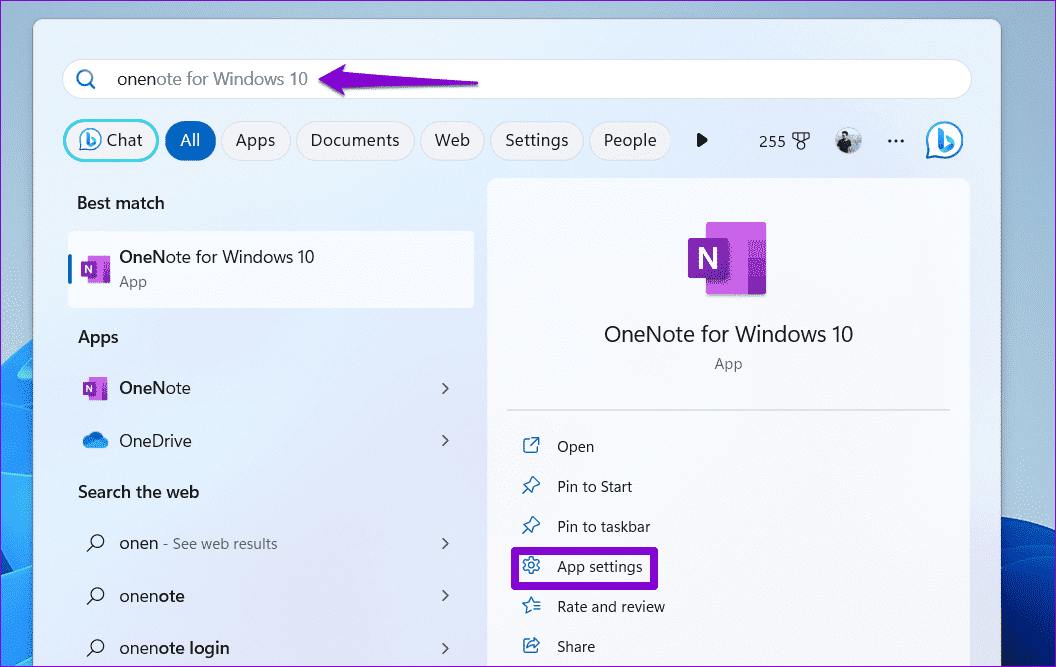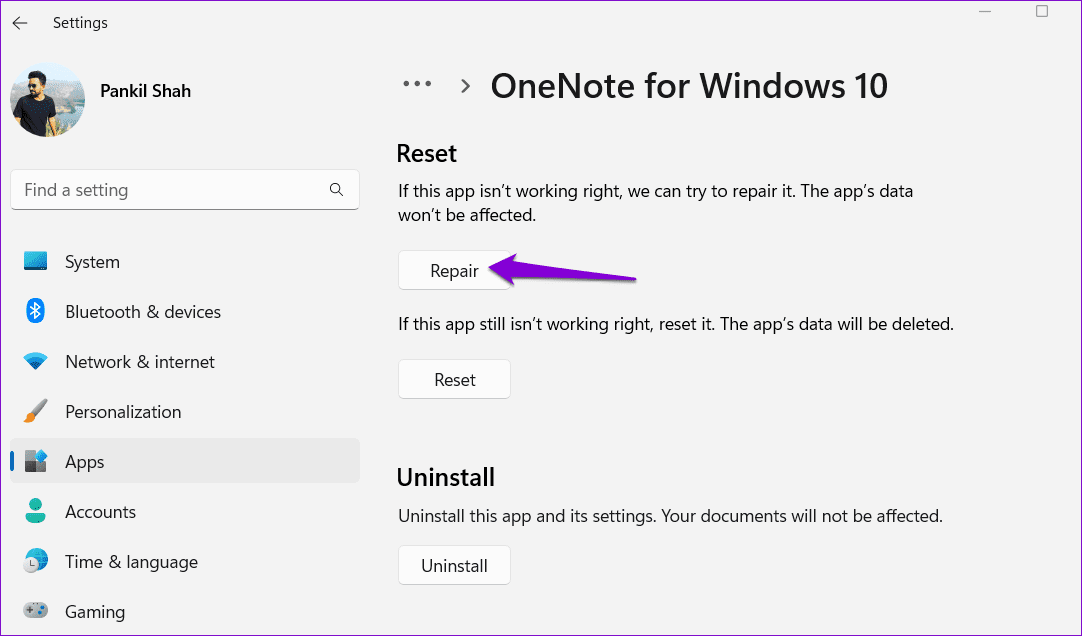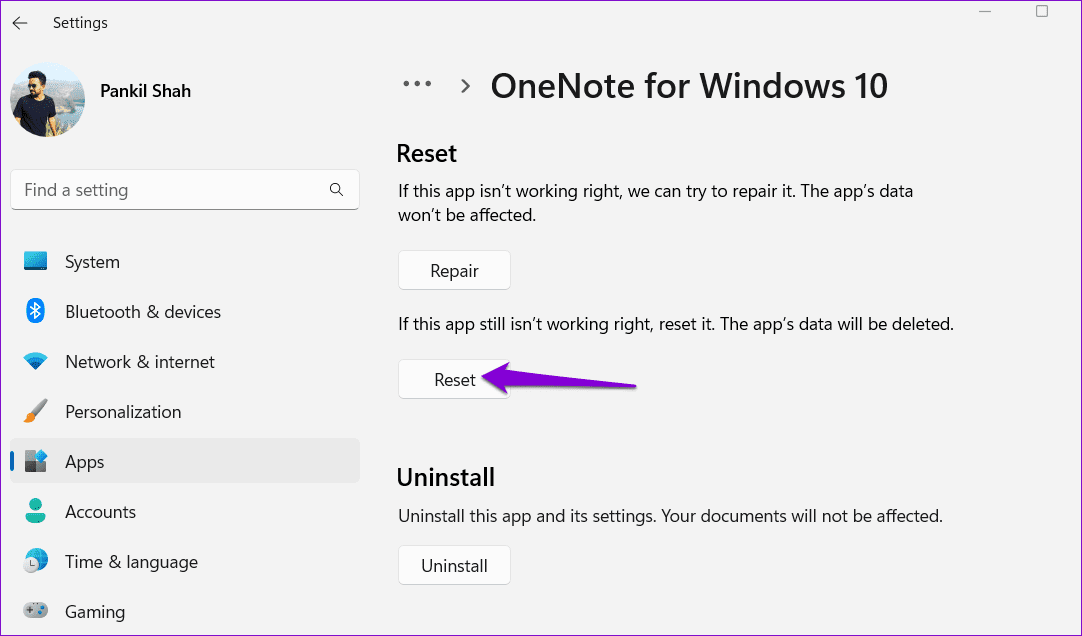Windows'ta Microsoft OneNote'ta Oturum Açılamamasını Düzeltmenin En İyi 6 Yolu
Microsoft OneNote, Windows PC'nizde notlar oluşturmak, saklamak ve düzenlemek için mükemmel bir uygulamadır. Notlarınızı farklı cihazlar ve cihazlar arasında bile senkronize edebilirsiniz.Başkalarıyla işbirliği yapın. Bu elbette yalnızca OneNote uygulamasında oturum açtıysanız mümkündür. Windows PC'nizde Microsoft OneNote'ta oturum açamazsanız ne olur?
OneNote'ta oturum açmak genellikle kolay olsa da zorluklarla karşılaştığınız durumlar olabilir. İyi haber şu ki, aşağıdaki sorun giderme ipuçlarını uygularsanız OneNote oturum açma sorunlarını çözmek basittir. Öyleyse, onları kontrol edelim.
1. ONENOTE uygulamasını kapatın ve yeniden açın
Bir uygulama arızalanırsa, OneNote sunucularına bağlanmak ve kimlik bilgilerinizi doğrulamak için yardıma ihtiyaç duyabilir. Önemli bir şey yoksa, OneNote uygulamasını yeniden başlatmak sorununuzu çözecektir. Öyleyse bununla başlayalım.
1. Adım: Klavye kısayoluna basın Ctrl + Shift + Esc Görev Yöneticisi'ni açmak için.
Adım 2: İşlemler sekmesinde, Microsoft OneNote'u seçin ve düğmesine tıklayın. Görevi sonlandır.
OneNote uygulamasını tekrar açın ve hesabınızda oturum açıp açamadığınıza bakın.
2. ONENOTE kimlik bilgilerini Kimlik Bilgileri Yöneticisinden kaldırın
Dayanmaktadır Windows Kimlik Bilgileri Yöneticisi Tüm uygulamalarınız için oturum açma ayrıntılarını saklar. Yakın zamanda Microsoft hesabınızın parolasını güncelleştirdiyseniz veya Kimlik Bilgisi Yöneticisi kimlik bilgilerinize erişilemez hale geldiyse, OneNote yine de "Oturum açılması gerekiyor" mesajını görüntüleyebilir. Bunu düzeltmek için, aşağıdaki adımları izleyerek OneNote oturum açma ayrıntılarınızı Kimlik Bilgisi Yöneticisi'nden kaldırabilirsiniz.
Adım 1: Klavye kısayoluna basın Windows + S Bir menü açmak için البحث , Ve yazın Kimlik Yöneticisi , Ve basın Keşfet.
Adım 2: veri seç Windows Onayı ve yerini bul Microsoft OneNote listede. Sonra üzerine tıklayınuzaklaştırma".
OneNote uygulamasında tekrar oturum açın ve sorunun devam edip etmediğini kontrol edin.
3. SORUN GİDERMEK İÇİN WINDOWS STORE UYGULAMALARINI çalıştırın
Windows Mağazası Uygulama Sorun Gidericisi, sorunları otomatik olarak düzelten kullanışlı bir araçtır. Yaygın sorunlar OneNote dahil tüm uygulamalarınızla. OneNote'un yeniden çalışıp çalışmadığını görmek için bu aracı çalıştırmayı deneyebilirsiniz.
Adım 1: Arama menüsüne erişmek için görev çubuğundaki Windows Arama simgesine tıklayın. Metin kutusuna sorun giderme ayarlarını yazın ve Enter'a basın.
Adım 2: set Diğer sorun gidericiler.
3. adıma geçin: “تشغيلSorun giderme sürecini başlatmak için Windows Mağazası uygulamalarının yanında.
Sorun gidericiyi çalıştırdıktan sonra OneNote uygulamasında oturum açıp açamadığınızı kontrol edin.
4. OneNote önbelleğini temizleyin
Microsoft OneNote, hızlı bir şekilde yüklemek ve size daha iyi hizmet vermek için belirli bilgileri yerel olarak bilgisayarınızda depolar. Ancak, bu veriler bozulursa, OneNote kararsız davranışlar gösterebilir ve oturum açmanızı engelleyebilir. Neyse ki, bu önbellek dosyalarını kaldırmak kolay ve güvenlidir.
Adım 1: Klavye kısayoluna basın Windows + R Diyaloğu açmak için koşmak. Aç alanına aşağıdaki yolu yazın ve Enter'a basın.
%localappdata%\Microsoft\OneNote\16.0\cache
Adım 2: Açılan Dosya Gezgini penceresinde, tüm dosyaları seçin ve üst kısımdaki çöp kutusu simgesine tıklayarak bunları silin.
Bundan sonra uygulamayı yeniden başlatın ve sorunun hala orada olup olmadığını kontrol edin.
5. ONENOTE uygulamasını güncelleyin
OneNote, Microsoft'tan yeni özellikler, iyileştirilmiş güvenlik ve hata düzeltmeleri içeren düzenli güncellemeler alır. OneNote'ta oturum açma sorunları, derleme hatalarından veya eski uygulamalardan kaynaklanıyor olabilir. Öyleyse, uygulamayı güncellemek yardımcı olacaktır.
Adım 1: Görev çubuğundaki arama simgesine tıklayın, Microsoft mağazası yazın ve görünen ilk sonucu seçin.
Adım 2: Kitaplık sekmesine gidin ve bekleyen uygulama güncellemelerini kontrol etmek için Güncellemeleri al düğmesine tıklayın. OneNote'un daha yeni bir sürümü varsa, yanındaki Güncelle düğmesine tıklayın.
6. OneNote uygulamasını onarın veya sıfırlayın
Başka hiçbir şey işe yaramazsa, Miz'i kullanabilirsiniz.Sorunları gidermek için Windows'ta yerleşik uygulamayı onarın Microsoft OneNote uygulaması. İşte nasıl.
Adım 1: Klavye kısayoluna basın Windows + S Arama menüsünü açmak için arama kutusuna OneNote yazın ve Uygulama ayarları.
Adım 2: Abutona tıklıyoruz "Tamirat". İşlem tamamlandığında Onar düğmesinin yanında bir onay işareti göreceksiniz.
Bundan sonra bile OneNote'ta oturum açamazsanız Windows'ta uygulamayı sıfırlamayı deneyebilirsiniz. Bunu yapmak, uygulamayla ilgili tüm verileri silecek ve uygulamayı varsayılan durumuna geri yükleyecektir.
Giriş engellerini aşmak
Windows'ta Microsoft OneNote'ta oturum açamamak üretkenliğinize zarar verebilir ve hayal kırıklığına neden olabilir. Yukarıdaki ipuçlarından birinin Microsoft OneNote sorunlarını çözmenize yardımcı olduğunu ve uygulamada sorunsuz bir şekilde oturum açabileceğinizi umuyoruz.